Muchos fanáticos del cine seguramente conocen Netflix pero, como uno de ellos, ¿alguna vez has probado Hulu? Si te gusta ver contenido de Hulu y usar Discord, te alegrará saberlo. cómo transmitir Hulu en Discord. Con excelentes programas de televisión y películas a los que puedes acceder, no habrá duda de que seguirás adelante y comprarás una suscripción.
Si quieres ver contenido de Hulu con tus amigos a través de Discord, pero te molesta y te preocupa encontrarte con una pantalla negra u otros problemas, no tienes que preocuparte tanto. Discutiremos este tema a medida que profundicemos en cada parte de este artículo.
Contenido: Parte 1. ¿Puedes transmitir Hulu a través de Discord?Parte 2. ¿Cómo transmitir Hulu en Discord?Parte 3. ¿Cómo transmitir Hulu en Discord sin una pantalla negra?Preguntas Frecuentes
Parte 1. ¿Puedes transmitir Hulu a través de Discord?
Hulu es una popular plataforma basada en suscripción en la que se pueden transmitir varias películas y programas de televisión. Si tiene sus favoritos que le gusta compartir con amigos cercanos y familiares sin compartir cuentas, seguramente tendrá curiosidad por saber si es posible transmitirlos en plataformas como Discord. Bueno, ¡te alegrarás de que así sea! Entonces, ¿cómo transmitir Hulu en Discord? ¡Incluso puedes seleccionar la calidad de transmisión, la velocidad de fotogramas e incluso la resolución que prefieras mientras sigues leyendo!
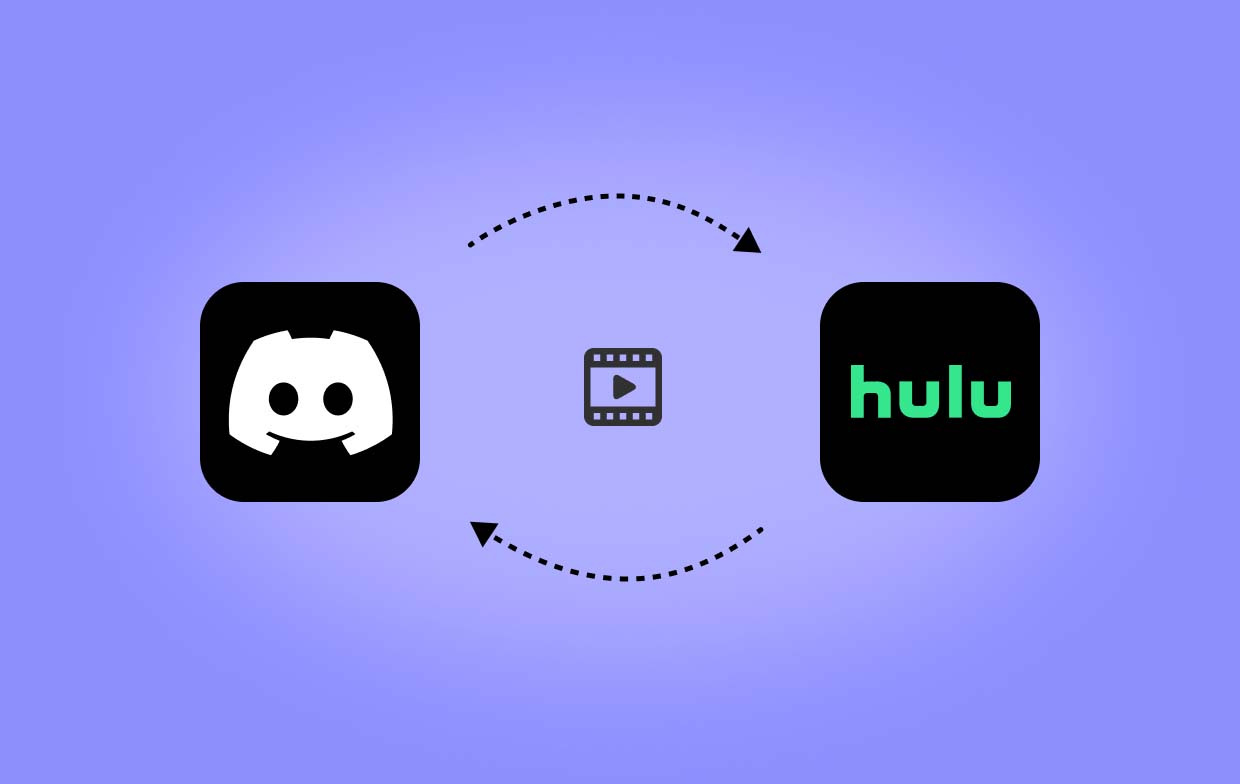
Parte 2. ¿Cómo transmitir Hulu en Discord?
Como se mencionó anteriormente, aprenderá el procedimiento paso a paso sobre cómo transmitir Hulu en Discord en esta sección. El tutorial es simple, lo que lo hace muy amigable para principiantes o principiantes.
- Primero debes descargar e instalar la aplicación Discord. Puedes obtener esto del página web oficial. Ejecútelo después. Puede iniciar sesión en su cuenta o crear una si aún no tiene una.
- Inicie la aplicación Hulu a continuación. Regístrese si aún no tiene una cuenta y luego inicie el programa de televisión que desea ver con amigos en Discord.
- En Discord, agregue un servidor y luego seleccione el canal "texto y voz". Busque el ícono "Configuración" y presiónelo. Diríjase a "Configuración de actividad", luego "Juegos Registrados". Haga clic en "Añádelo" próximo. De las opciones disponibles, seleccione "Google Chrome".
- Desde la interfaz principal se verá el apartado de Google Chrome. Haga clic en el icono de "pantalla de escritorio" para abrir una ventana emergente. Es posible ajustar la configuración según sus gustos. Presione "Pantalla" y simplemente seleccione la ventana que desea compartir. Al tocar el botón "Ir en vivo", ¡el proceso habrá terminado!
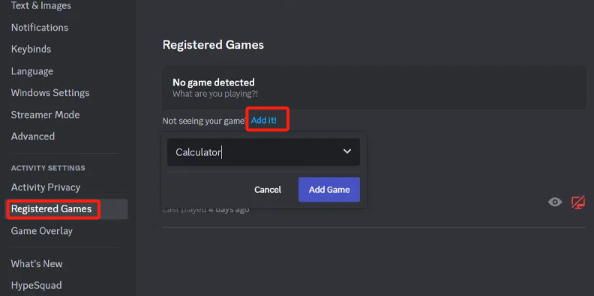
Parte 3. ¿Cómo transmitir Hulu en Discord sin una pantalla negra?
Aunque ya has aprendido cómo transmitir Hulu en Discord, debes tener en cuenta que hay casos en los que aparecerá una pantalla negra. Esto podría deberse a una conexión a Internet inestable, al contenido Protección DRM, etc. Para evitar experimentar esto, puede seguir las configuraciones adecuadas a continuación.
- Inicie la aplicación de software Discord. Abra "Configuración" y diríjase a "Voz y Video”. El “Códec de video” debe estar deshabilitado, lo que resultará en una aceleración de hardware deshabilitada.
- Desplácese hacia abajo hasta que aparezca el menú "configuración avanzada". Bajo "Compartir pantalla”, la opción “Utilice nuestra última tecnología para capturar su pantalla” debe estar activada. Esto podría ayudar a evitar la pantalla negra al transmitir Hulu en Discord.
- Finalmente, se debe abrir el contenido de Hulu, como un programa de televisión o una película. Asegúrese de tenerlo conectado a Discord usando el tutorial anterior que se compartió. Para comenzar a transmitir, presione el botón "Go Live"Menú.
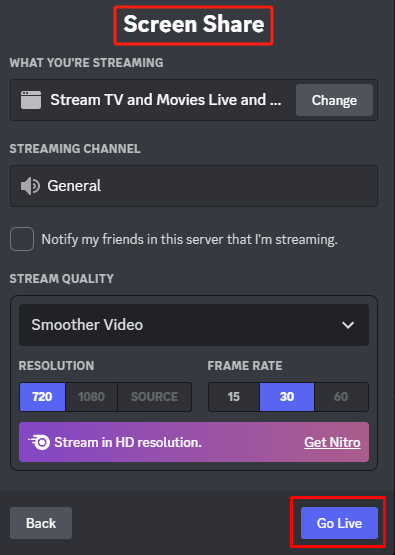
Bonificación: grabe sus videos de Hulu para compartirlos en Discord
Tenemos la suerte de saber que el proceso de transmisión de Hulu en Discord es demasiado simple. Los usuarios de Hulu y Discord que lo prueben por primera vez seguramente no enfrentarán ningún problema en el camino. Además de compartir el procedimiento mencionado, estamos aquí para compartir información adicional para usted: grabando vídeos de Hulu por compartir en Discord.
Si ha tenido problemas al intentar transmitir contenido de Hulu en Discord y no quiere que eso suceda una y otra vez, puede recurrir a grabar los programas y compartirlos a través de Discord. Una buena forma de hacerlo es mediante el uso de una aplicación de software profesional como iMyMac Screen Recorder. Esta es una herramienta que ya ha demostrado su eficacia cuando se trata de grabación de pantalla. Brinda a los usuarios la flexibilidad de elegir el área de grabación, decidir si capturar la cámara web o no, e incluso seleccionar el tipo de audio a grabar. Además, está repleto de excelentes funciones.
Pruébalo gratis Normal Mac M-Series Mac Pruébalo gratis
Para usarlo, simplemente siga lo siguiente.
- Instale e inicie la aplicación luego. Seleccionar "Grabadora de video”Desde la interfaz principal y especifique el área de grabación.
- Decide si grabar solo la pantalla o incluir la cámara web.
- Modifique la configuración de audio antes de presionar el botón “Iniciar grabación"Menú.
- Una vez terminado, haga clic en el botón rojo "Detener".
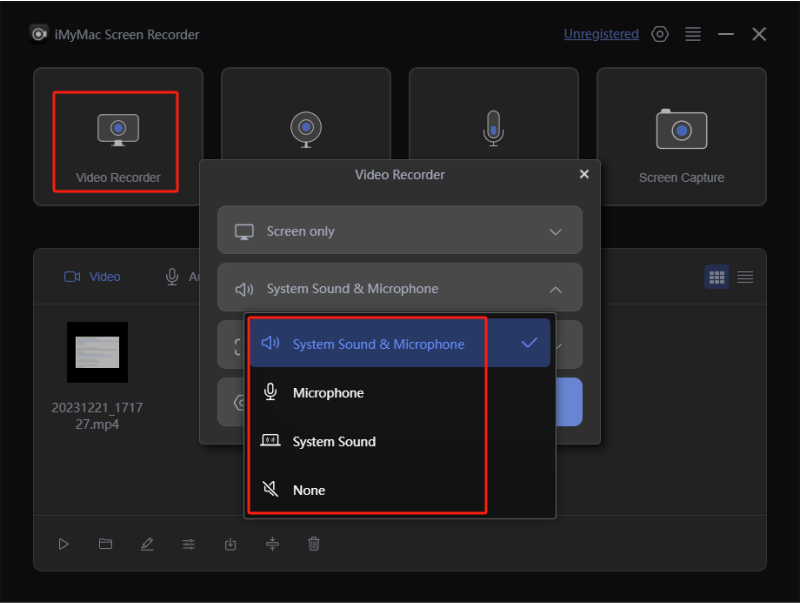
Preguntas Frecuentes
También tenemos aquí algunas preguntas frecuentes sobre el proceso de transmisión de Hulu en Discord.
- ¿Por qué Hulu tiene la pantalla negra?
Como se mencionó anteriormente, a menudo se ve una pantalla negra cuando se transmite en Hulu por varias razones comunes: podría deberse a una conexión de red inestable, la protección DRM del contenido, un problema en la aplicación misma, etc.
- ¿Puedes compartir pantalla en Hulu?
Hulu tiene una política estricta en lo que respecta a la privacidad, por lo que compartir pantalla o grabar puede resultar complicado. Pero no hay nada de qué preocuparse. Si desea transmitir sus favoritos de Hulu y verlos con amigos, puede hacerlo mediante los métodos que compartimos en esta publicación.
- ¿Es ilegal transmitir Hulu en Discord?
La legalidad de transmitir contenido de Hulu en Discord depende de la situación. Si compartes contenido sobre el que tienes los derechos adecuados, entonces todo está bien.



